
ディズニーリゾートアプリでクレジットカードの事前登録ができず、困っていませんか。
dpa(ディズニープレミアアクセス)やモバイルオーダーをスムーズに利用するために、クレジットカードの登録方法を事前に知っておきたいという方も多いでしょう。
しかし、ディズニー公式アプリのクレカ登録は少し特殊な仕組みで、変更の仕方や、登録済み情報の確認、そして解除や削除の方法が分かりにくいことがあります。
この記事では、これらの疑問や悩みを一つひとつ丁寧に解説していきます。

よろしくお願いします
この記事で以下のことが分かります。
ポイント
- ディズニーアプリでのクレジットカード登録の仕組み
- 登録情報の変更・確認・削除の具体的なやり方
- クレジットカード登録時にエラーが発生する原因とその対処法
- DPAやモバイルオーダーをより快適に利用するコツ
基本的なディズニーアプリのクレカ登録方法
- ディズニーリゾートアプリは事前登録できない
- カード情報は分けて管理される
- チケット購入時のクレジットカード情報登録の流れ
- ディズニー・プレミアアクセス(DPA)やモバイルオーダーでのクレカ登録方法
- ディズニー公式アプリで登録したクレカの変更の仕方
ディズニーリゾートアプリは事前登録できない
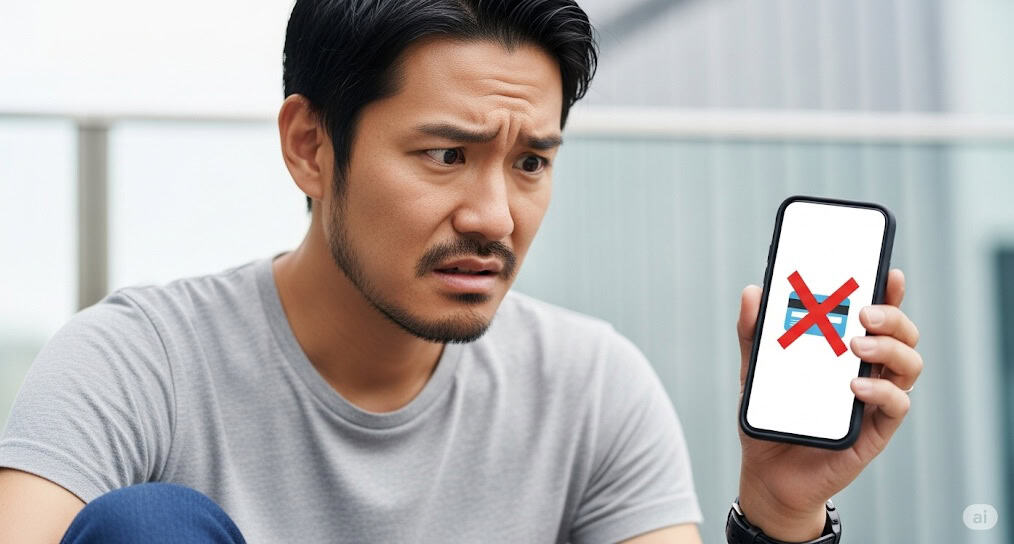
まず最も重要なポイントとして、ディズニーリゾートアプリではクレジットカード情報を事前に登録しておく機能はありません。
アプリをインストールした直後の状態では、クレジットカード情報を入力するメニュー自体が存在しないのです。
つまり、チケットの購入や、パーク内でのモバイルオーダーなどを利用して初めて、あなたのクレジットカード情報がアプリに登録されることになります。
カード情報は分けて管理される
ディズニーアプリ内で登録されるクレジットカード情報は、「チケット購入用」と「パーク内サービス(DPA、モバイルオーダーなど)用」の2つに分けて管理されます。
これらは互いに連携していないため、チケット購入時にカードを登録しても、DPAの初回利用時には再度カード情報の入力が必要になるので注意してください。
| チケット購入時のクレジットカード情報 |
| ⇕別々 |
| DPA、モバイルオーダー、ショッピング等のクレジットカード情報 |

同じアプリ内のサービスなんですけど、不思議ですねぇ
チケット購入時のクレジットカード情報登録の流れ
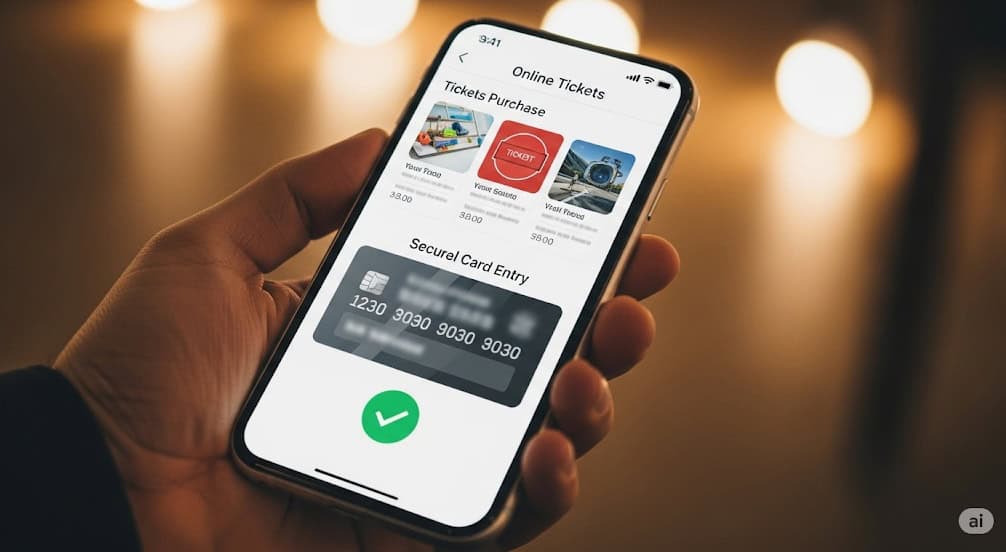
アプリで初めてクレジットカードを登録する最も一般的なケースが、パークチケットを購入するタイミングです。
具体的な流れを理解しておけば、スムーズに手続きを進められます。
登録は以下の手順で行います。
1. チケット購入手続きを開始
ディズニーリゾートアプリのトップページから「チケット購入」を選択し、パークや日付、人数、券種などを画面の指示に従って選んでいきます。
2. 支払い方法でクレジットカードを選択
購入内容の最終確認画面で、支払い方法として「クレジットカード」を選択します。
3. クレジットカード情報を入力
ここで初めてカード情報の入力画面が表示されます。カード番号、有効期限、セキュリティコード、カード名義人などを正確に入力してください。
4. 購入を確定
入力内容に間違いがないことを確認し、「購入を確定する」ボタンをタップすると決済が完了します。
この時点で、入力したクレジットカード情報が「チケット購入用」としてアプリに保存されます。
次回以降、アプリでチケットを購入する際は、今回登録したカード情報が自動的に表示されるため、セキュリティコードなどを再入力するだけで素早く決済できます。
ディズニー・プレミアアクセス(DPA)やモバイルオーダーでのクレカ登録方法
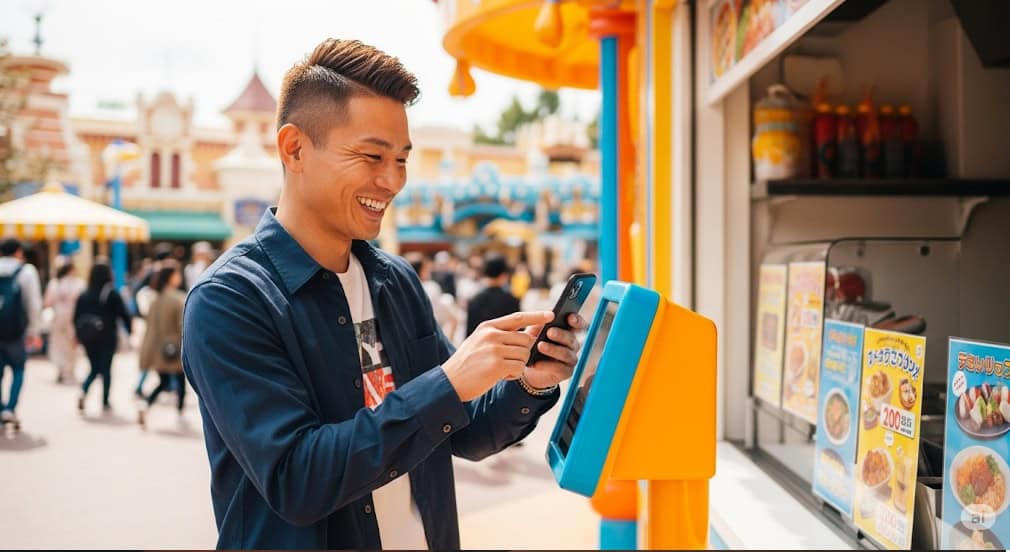
パーク内で利用する「ディズニー・プレミアアクセス(DPA)」や「モバイルオーダー」でも、初回利用時にクレジットカードを登録する必要があります。
チケット購入時に登録したカード情報とは別に、「パーク内サービス用」のカード情報として登録されます。
手順はチケット購入時とほぼ同じです。
例えばモバイルオーダーの場合、受け取りたいレストランとメニューを選択し、注文内容の確認画面に進みます。
そこで支払い方法としてクレジットカードを選び、情報を入力して注文を確定させると、そのカード情報がアプリに登録されます。
一度登録してしまえば、次回以降のDPA購入やモバイルオーダーでは、セキュリティコードの入力だけで決済が完了します。
ディズニー公式アプリで登録したクレカの変更の仕方
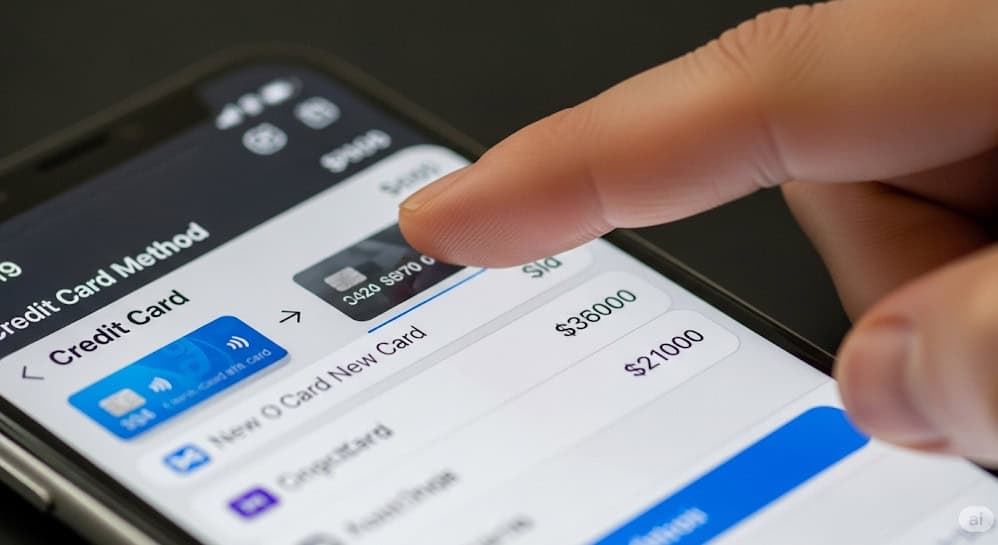
利用するクレジットカードを変更したい場合、多くの方が「登録情報の変更」メニューを探すかもしれません。
しかし、ディズニー公式アプリには、登録済みのクレジットカード情報を直接編集したり、新しい情報に書き換えたりする機能はありません。
では、どうやって変更するのかというと、「次に決済するタイミングで、新しいクレジットカードの情報を入力する」という方法になります。
クレジットカード情報の変更方法
アプリ内で新しいクレジットカードを使いたい場合は、チケット購入やDPA購入などの決済画面で、保存されている古いカード情報ではなく、「新しいカードを使う」といった選択肢を選び、変更したいカードの情報を入力します。
その決済が完了すると、アプリに保存される情報が新しいカードのものに上書きされます。
これが実質的な「変更」手続きとなります。
ディズニーアプリのクレカ登録エラーと対処法
- ディズニーランドアプリで登録したクレカの確認方法
- 登録したクレジットカード情報の解除・削除は可能か
- ディズニー公式アプリで登録エラーが出て使えない時
- 原因1:セキュリティロックと解除方法
- 原因2:アカウントロックやサイトの混雑
- 原因3:入力ミスやカードの有効期限切れ
- まとめ:ディズニーアプリのクレカ登録の重要点
ディズニーランドアプリで登録したクレカの確認方法
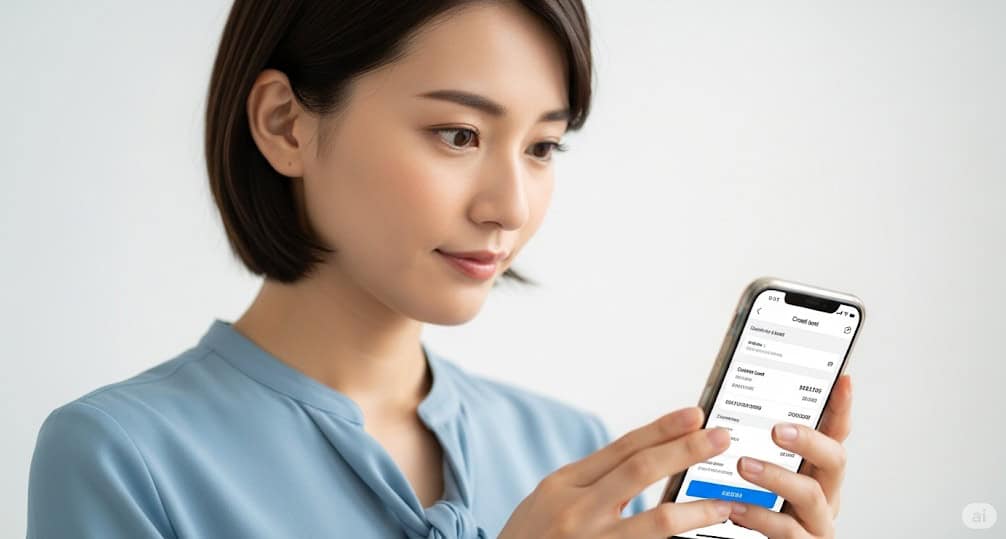
「今、どのクレジットカードが登録されているか確認したい」と思っても、残念ながらディズニーランドアプリ(ディズニーリゾートアプリ)には、登録済みのカード情報を一覧で確認できる専用ページは用意されていません。
しかし、以下の方法で、登録されている情報の一部を擬似的に確認することが可能です。
- アプリ内でDPAやモバイルオーダーなど、何らかの有料サービスの購入手続きを進める。
- 最終的な決済確認画面まで進む。
- 支払い方法の欄に、登録済みのクレジットカード情報(カードブランドや下4桁の番号など)が表示されるので、それを目で見て確認する。
【最重要】絶対に決済を確定させないこと!
この方法はあくまで「確認」が目的です。
確認が終わったら、必ず「戻る」ボタンを押すか、アプリを閉じるなどして、購入手続きを中断してください。
誤って決済確定ボタンを押してしまうと、意図しない購入が発生してしまいますので、操作には十分注意が必要です。
登録したクレジットカード情報の解除・削除は可能か
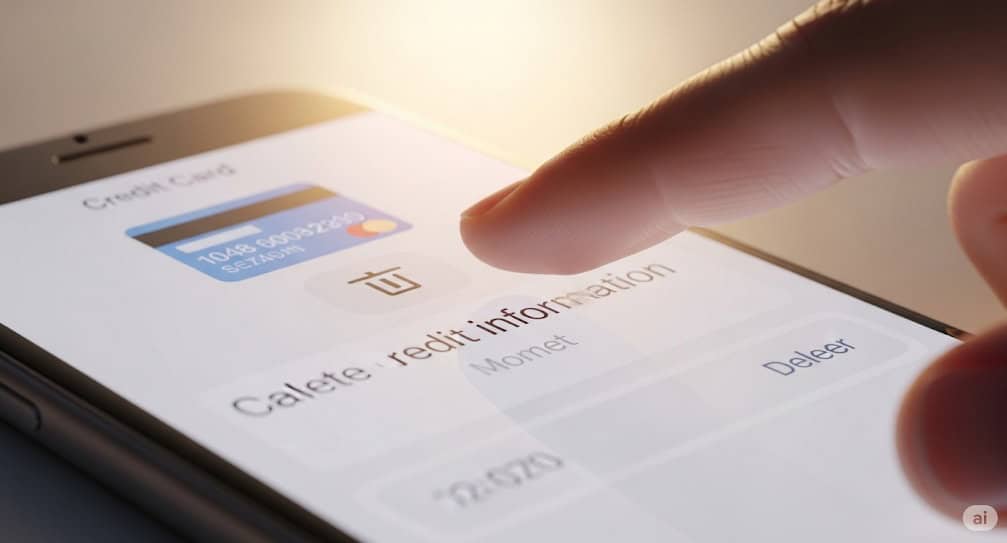
セキュリティの観点から、「使わなくなったカード情報をアプリから削除したい」と考える方もいるでしょう。
しかし、前述の通り、特定のカード情報だけを選択して任意で削除(登録解除)する機能は、現在のアプリには搭載されていません。
ただし、以下のいずれかの方法によって、結果的に登録情報を削除・無効化することは可能です。
1. 新しいカード情報で上書きする
最も現実的な方法です。別のクレジットカード情報を決済時に登録することで、古い情報は上書きされ、利用されなくなります。
2. カードの有効期限が切れる
登録されたクレジットカードの有効期限が過ぎると、そのカードは決済に使えなくなります。
情報が自動的に削除されるわけではありませんが、実質的に無効化されます。
3. ディズニーアカウントを削除する
これは最終手段ですが、ディズニーアカウント自体を退会すれば、アカウントに紐づく全ての情報(クレジットカード情報を含む)が削除されます。
ただし、購入済みのチケット情報なども全て消えてしまうため、実行は慎重に判断してください。
ディズニー公式アプリで登録エラーが出て使えない時
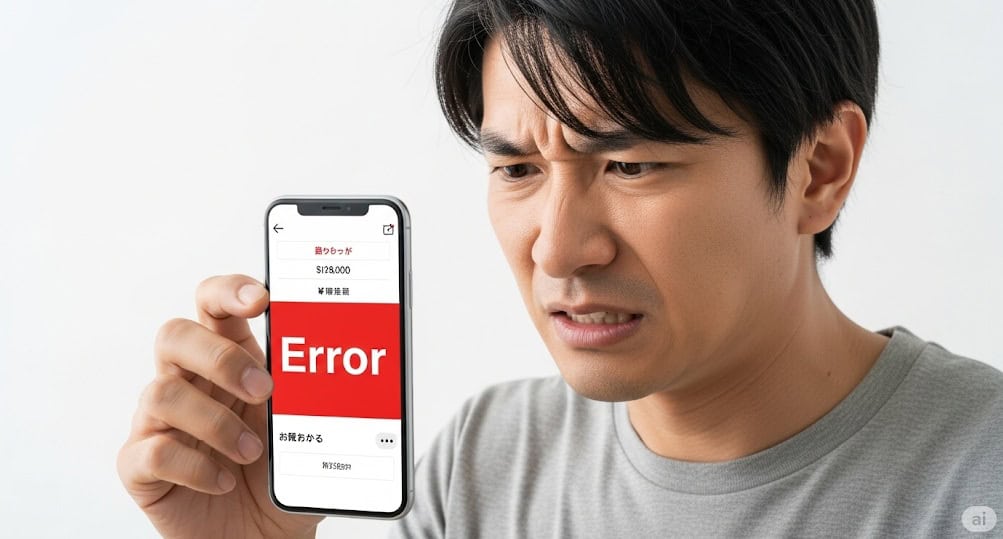
いざチケットやDPAを購入しようとした際に、「ご入力いただいたクレジットカードは、使用できません」というエラーメッセージが表示されることがあります。
これは非常に焦る瞬間ですが、原因はいくつか考えられます。
慌てて何度も試すと、状況が悪化することもあります。
まずは落ち着いて、何が原因でエラーになっているのかを切り分けることが重要です。
考えられる主な原因は、「カード会社のセキュリティ」「ディズニー側のアカウント状態」「ユーザー側の入力情報」の3つに大別できます。
次の項目から、具体的な原因とそれぞれの対処法を詳しく見ていきましょう。
原因1:セキュリティロックと解除方法

最もよくあるエラー原因の一つが、クレジットカード会社によるセキュリティロックです。
原因
ディズニーのチケットは比較的高額で、短時間に複数回の決済が行われることも少なくありません。
こうした動きを、カード会社の不正利用検知システムが「普段と違う怪しい取引」と判断し、カードの持ち主を保護するために一時的に利用をストップさせることがあります。
対処法
この場合、ユーザー側でできることはなく、クレジットカードの裏面に記載されている問い合わせ窓口に電話する必要があります。
「ディズニーの公式サイトでチケットを購入しようとしたらエラーになった」と伝えれば、本人確認の上でセキュリティロックを解除してもらえます。
カード会社によっては、ロックがかかった際にSMSやメールで通知が届くこともあります。
ロック解除は一時的(その日限りなど)な場合が多いため、解除してもらったら、すぐに再度購入手続きを試みるようにしましょう。
原因2:アカウントロックやサイトの混雑
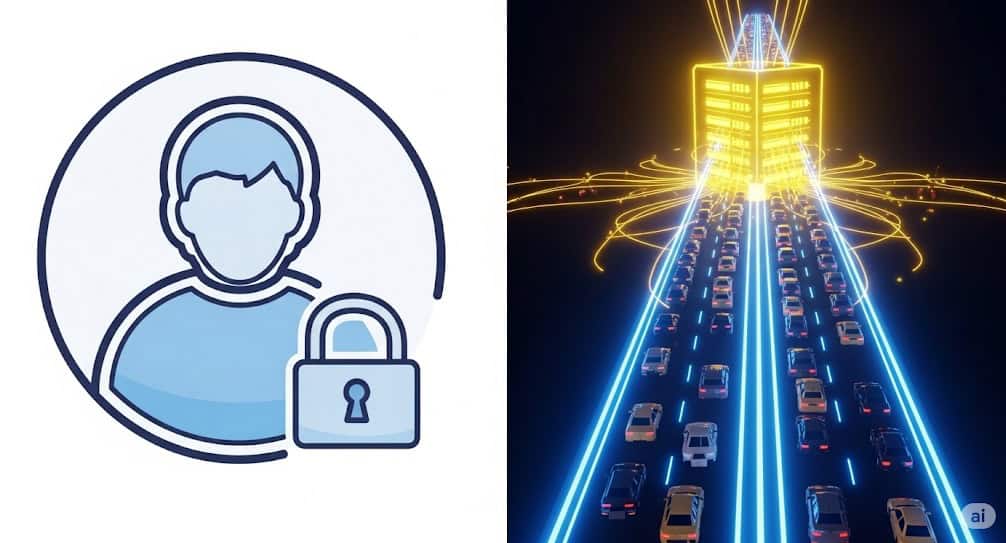
カード自体に問題がなくても、ディズニー側のシステムが原因でエラーになるケースもあります。
アカウントロック
ディズニーアカウントのパスワードを複数回間違えて入力すると、不正アクセス防止のためにアカウント自体が一時的にロックされることがあります。
この状態では、当然ながら決済もできません。
【対処法】30分~1時間ほど時間をおいてから再度試すか、パスワードをリセットすることで解決する場合がほとんどです。
サイトの混雑
新グッズの発売日や、人気のチケット販売開始直後などは、ディズニーの公式サイトやアプリにアクセスが集中します。
サーバーに大きな負荷がかかることで、決済システムが正常に機能せず、エラーが発生することがあります。
【対処法】これはもう「時間をおいて、人の少ない時間帯に再度試す」しかありません。
特に、深夜や早朝は比較的アクセスが空いている傾向にあります。
原因3:入力ミスやカードの有効期限切れ

意外と見落としがちなのが、単純な入力ミスやカード自体のステータスです。
入力ミス
「カード番号」「有効期限(月/年)」「セキュリティコード」「カード名義人」のどれか一つでも間違っていれば、決済は承認されません。
特に、数字の打ち間違いや、名と姓の順番などは、焦っていると間違えやすいポイントです。
カードの有効期限切れ
以前に登録したクレジットカードが、有効期限切れになっているケースです。財布の中の実際のカードは新しくなっていても、アプリに登録された情報が古いままになっていることがあります。
対処法:基本に立ち返る
エラーが出たら、まずは入力している情報が目の前にある物理カードと完全に一致しているかを、一文字ずつ落ち着いて確認しましょう。
有効期限が切れていた場合は、新しいカードの情報で決済をやり直すことで解決します。
まとめ:ディズニーアプリのクレカ登録の重要点
- ディズニーアプリはクレジットカードの事前登録ができない
- 決済時に初めてクレジットカード情報がアプリに登録される
- チケット購入用の情報とパーク内サービス用の情報は別々に管理される
- 一度登録したカードは次回の決済時に自動で表示される
- DPAやモバイルオーダーの初回利用時もカード登録が必要
- 登録情報を変更したい場合は次回の決済時に新しいカードを入力する
- 登録済みのカード情報を一覧で確認する機能はない
- 決済画面まで進むことで登録情報の一部を擬似的に確認できる
- 特定のカード情報だけを任意で削除・解除する機能はない
- アカウントを削除すれば紐づくカード情報も全て消える
- クレジットカード登録時にエラーが発生することがある
- エラーの主な原因はセキュリティロック、アカウントロック、入力ミスなど
- カード会社のセキュリティロックは電話で解除依頼が必要
- ディズニーアカウントがロックされた場合は時間をおくかパスワードをリセット
- サイト混雑が原因の場合はアクセスが空く時間帯を狙う
